この例では、ツールパスのシミュレーション中に素材削除を視覚化する方法を説明します。
- [シミュレーション] タブ > [シミュレーションパス] パネル > [エンティティリスト] から、シミュレーションを実行するツールパス、または、NC プログラムを選択します。
- [シミュレーションパス] パネル > [工具リスト] から、シミュレーションに使用する工具を選択します。
工具 オプションにより、ツールパスの作成に使用されたオリジナル工具以外の工具を使用し、シミュレーションを実行することができます。例えば、ツールパスの作成に使用された工具先端に、工具シャンク、および、ホルダーを追加することができます。
- [ビュー] タブ > [ビュー] パネル > [アイソメ] > [アイソメ 1] をクリックし、ビュー方向を設定します。
- [シミュレーション] タブ > [ViewMill] パネル > [無効] をクリックし、シミュレーションウィンドウをアクティブにします。これにより、現行背景に薄い灰色のブロックが表示されます。
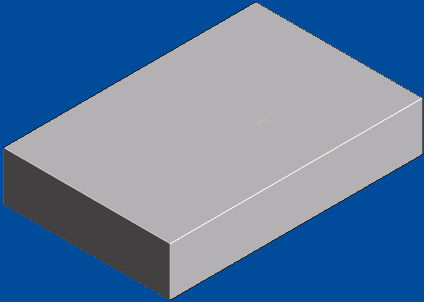
- [シミュレーション] タブ > [ViewMill] パネル > [シェーディング] > [虹色] をクリックします。
ツールパス、または、NC プログラムのシミュレーションを任意のビューを使用して実行する場合、シミュレーションの終了時に別のビューへの変更が可能になります。一般的には、速度の観点から、[シミュレーション] タブ > [ViewMill] パネル > [モード] > [回転可能] を使用してから、[シミュレーション] タブ > [ViewMill] パネル > [シェーディング] > [虹色] に変更します。
- [シミュレーション] タブ > [シミュレーション制御] パネル > [実行] > [最後まで実行] をクリックし、シミュレーションを開始します。
[シミュレーション] タブ > [シミュレーション制御] パネル > [一時停止] をクリックし、シミュレーションを一時停止します。
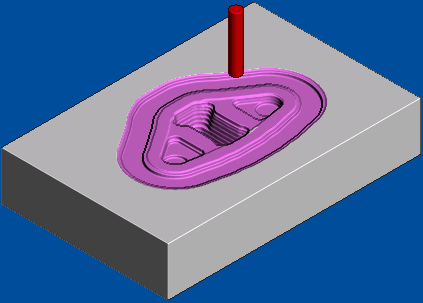
- ステップ 1 から 6 を繰返し、追加のツールパスのシミュレーションを行います。
- 以下のいずれかの方法で、シミュレーションを再実行します。
- [シミュレーション] タブ > [シミュレーション制御] パネル > [始点に移動] をクリックし、シミュレーションを巻戻します。その後、[シミュレーション] タブ > [シミュレーション制御] パネル > [実行] > [最後まで実行] をクリックします。
- 個別の NC プログラム、または、ツールパス コンテキスト メニューから 最初からシミュレーション を選択し、[シミュレーション] タブ > [シミュレーション制御] パネル > [実行] > [最後まで実行] をクリックします。
ブロックはリセットされませんが、ツールパスは再実行されます。
- シミュレーションが終了したら、[シミュレーション] タブ > [ViewMill] パネル > [ViewMill 終了] をクリックし、シミュレーションモデルを消去します。
注: これらのステップは、記載順に実行される必要はありません。ただし、複数のツールパスのシミュレーションでは、この順序が最も論理的かつ効率的です。